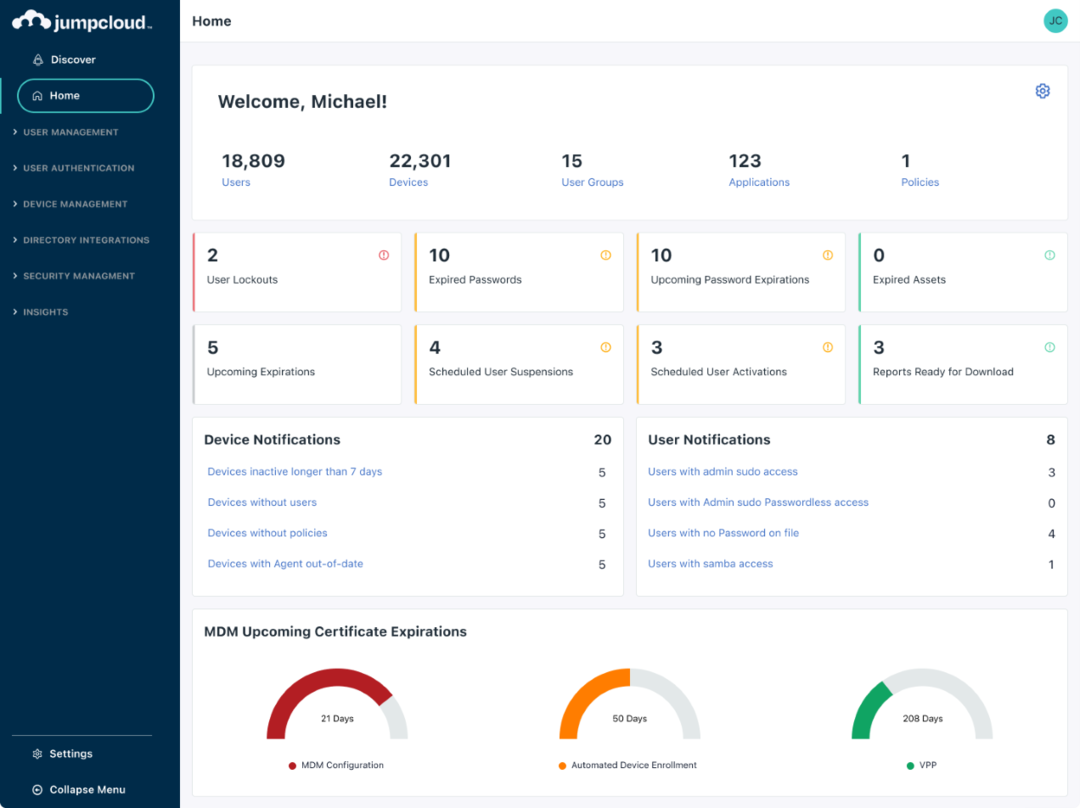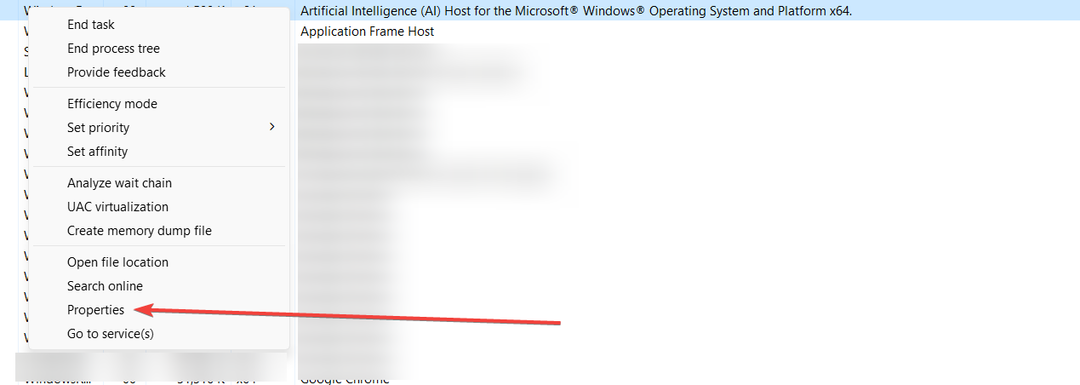- Banyak pengguna melaporkan bahwa Total War: Warhammer 3 tidak memiliki suara karena beberapa file game mengalami gangguan dan itu bisa sangat mengganggu.
- Untuk memperbaiki masalah ini, Anda dapat memverifikasi integritas file terkait melalui pengaturan aplikasi tertentu.
- Karena Suara Total War: Warhammer 3 mungkin tidak berfungsi karena komponen yang ketinggalan zaman, kami sangat menyarankan untuk memperbarui driver terkait.
![Total War: Warhammer 3 tidak memiliki suara [Panduan Cepat]](/f/ba5fd4b884d730c9066f6ca56d662df2.jpg)
XINSTAL DENGAN MENGKLIK FILE DOWNLOAD
Perangkat lunak ini akan memperbaiki kesalahan umum komputer, melindungi Anda dari kehilangan file, malware, kegagalan perangkat keras, dan mengoptimalkan PC Anda untuk kinerja maksimal. Perbaiki masalah PC dan hapus virus sekarang dalam 3 langkah mudah:
- Unduh Alat Perbaikan PC Restoro yang datang dengan Teknologi yang Dipatenkan (paten tersedia di sini).
- Klik Mulai Pindai untuk menemukan masalah Windows yang dapat menyebabkan masalah PC.
- Klik Perbaiki Semua untuk memperbaiki masalah yang memengaruhi keamanan dan kinerja komputer Anda
- Restoro telah diunduh oleh 0 pembaca bulan ini.
Tidak heran lagi jika Total War: Warhammer 3 merupakan pengalaman luar biasa yang layak untuk dicoba oleh setiap gamer di seluruh dunia.
Tentara digital dapat melompat di antara kenyataan di mana daemon dan raksasa bentrok, dan di mana pasukan dipimpin oleh monster terbang – termasuk yang dapat disesuaikan seperti protagonis RPG.
Dalam istilah ini, suara memainkan peran utama yang akan meningkatkan pengalaman Anda secara keseluruhan, dan menurut banyak pengguna, Total War: Warhammer 3 hadir dengan fitur suara yang mengesankan.
Raungan naga memiliki bariton yang dalam, benar-benar seperti itu bukan jeritan bernada tinggi. Mereka terdengar seperti suara binatang besar.
Jika Anda berpikir tentang bahasa roh pohon Athel Loren, kedengarannya seperti bagaimana sebuah pohon dapat berbicara.
Selain itu, para gamer melaporkan bahwa suara siulan The Helstorm Rocket Battery membuat suara malapetaka yang sempurna.
Namun, beberapa pengguna mengklaim bahwa Total War: Warhammer 3 tidak memiliki suara dan itu bisa sangat mengganggu, terutama ketika Anda ingin memainkan game dengan atribut audio yang menakjubkan.
Untungnya, kami memiliki langkah-langkah sempurna yang harus Anda coba untuk memperbaiki masalah yang menjengkelkan ini dalam waktu singkat.
Apa yang dapat saya lakukan jika Total War: Warhammer 3 tidak memiliki suara?
1. Perbaiki file game
1.1 Pengguna uap
- tekan jendela kunci, ketik Uap, lalu buka aplikasi.

- Dari menu utama yang ditampilkan, klik Perpustakaan.

- Dalam Semua bagian permainan, klik kanan pada Perang Total: Warhammer 3, lalu pilih Properti.

- Sekarang, pergi ke File Lokal.

- Klik pada Verifikasi integritas file game…

- Proses ini akan mulai memverifikasi dan mungkin perlu beberapa waktu untuk diselesaikan.
- Setelah selesai, tutup klien Steam, dan mulai ulang komputer Anda untuk menerapkan perubahan.
1.2 Pengguna epik
- Tekan pada jendela kunci, ketikEpik, lalu buka aplikasi.
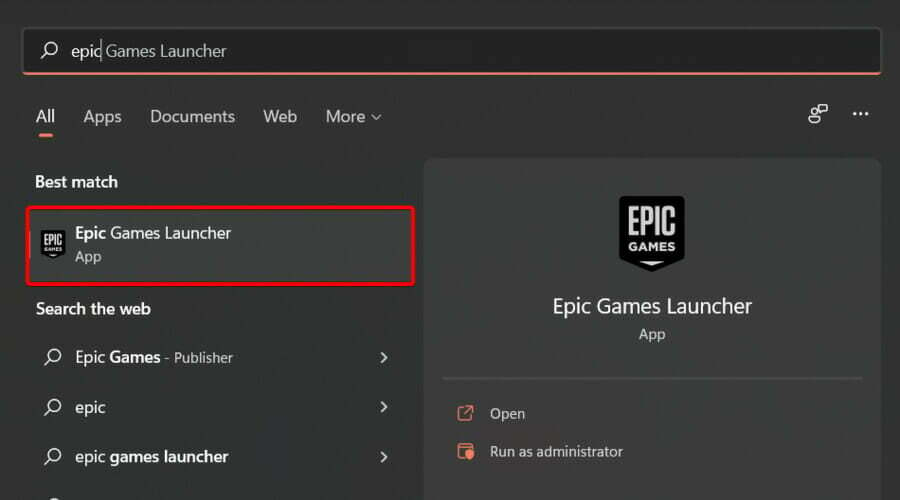
- Navigasi ke Perpustakaan.
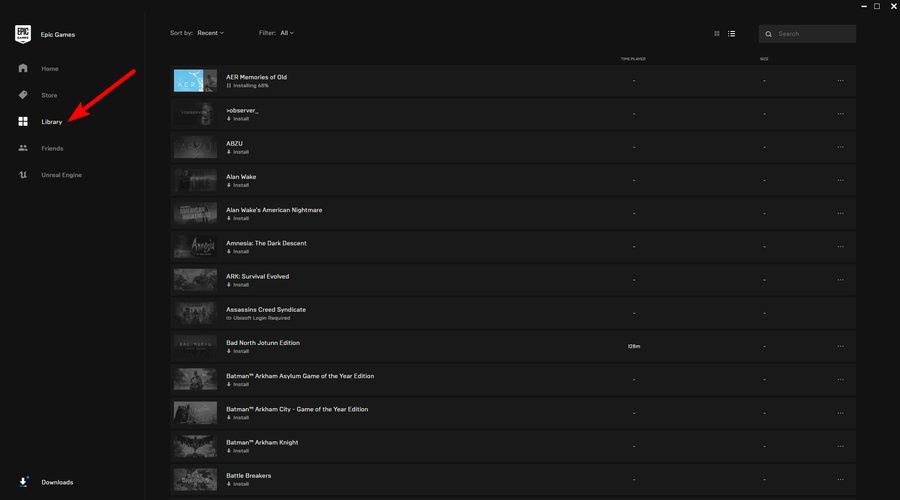
- Klik padaPerang total: Warhammer 3, lalu pilih ikon 3-titik.
- Setelah dibuka, pilih Memeriksa di navigasi tarik-turun.
- Setelah selesai klik Meluncurkan untuk memulai permainan Anda.
2. Perbarui driver audio
2.1 Secara manual
- Tekan pada jendela kunci, ketik Pengaturan perangkat, lalu buka hasil pertama.

- Di jendela yang terbuka, perluas Input dan output audio bagian, klik kanan pada driver yang membuat Anda sakit kepala, lalu pilih untuk Perbarui driver.
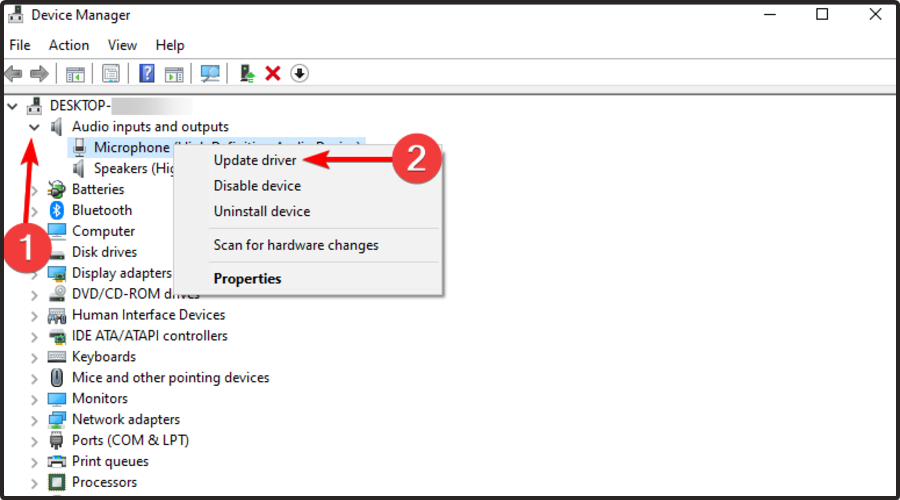
- Sekarang, pilih untuk Cari driver secara otomatis.

- Jika ada opsi yang ditemukan, Anda akan diberi tahu.
2.2 Secara Otomatis
Tentu saja, memperbarui driver terkait secara manual mungkin sangat memakan waktu dan kita semua tahu betapa pentingnya untuk merampingkan proses sehari-hari.
Game besar-besaran dapat dilakukan tanpa crash, lag, atau macet dengan menjaga semua driver tetap terbarui dan bebas dari kesalahan. Pemeriksaan manual sulit dilakukan, itu sebabnya kami menyarankan untuk menggunakan asisten otomatis yang akan memindai versi driver baru setiap hari. Berikut adalah cara menggunakannya:
- Unduh dan instal DriverFix.
- Luncurkan perangkat lunak.
- Tunggu aplikasi yang baru diinstal untuk mendeteksi semua driver rusak PC Anda.
- Anda akan disajikan daftar semua driver yang bermasalah, dan Anda dapat memilih yang ingin Anda perbaiki.
- Tunggu hingga proses pengunduhan dan perbaikan driver selesai.
- Mengulang kembali PC Anda agar perubahan diterapkan.

Perbaikan Driver
Jangan biarkan driver yang buruk mengganggu permainan Anda dan perangkat lunak yang diinstal. Gunakan DriverFix hari ini dan jalankan tanpa masalah.
Kunjungi situs web
Penafian: program ini perlu ditingkatkan dari versi gratis untuk melakukan beberapa tindakan tertentu.
Sepertinya suara Total War: Warhammer 3 dapat menyebabkan masalah serius dalam banyak kasus di seluruh dunia. Untungnya, langkah-langkah yang kami rekomendasikan di atas akan dengan mudah menyelesaikan masalah ini.
Kami juga menyadari fakta bahwa Gagal menjadi tuan rumah kesalahan permainan dihadapi oleh semakin banyak pemain Total War: Warhammer 3. Jika Anda juga salah satunya, jangan ragu untuk membaca artikel terkait.
Jika Anda menghadapi pertanyaan tambahan tentang subjek hari ini, gunakan bagian komentar yang tercantum di bawah ini.
 Masih mengalami masalah?Perbaiki dengan alat ini:
Masih mengalami masalah?Perbaiki dengan alat ini:
- Unduh Alat Perbaikan PC ini dinilai Hebat di TrustPilot.com (unduh dimulai di halaman ini).
- Klik Mulai Pindai untuk menemukan masalah Windows yang dapat menyebabkan masalah PC.
- Klik Perbaiki Semua untuk memperbaiki masalah dengan Teknologi yang Dipatenkan (Diskon Eksklusif untuk pembaca kami).
Restoro telah diunduh oleh 0 pembaca bulan ini.